 Daha önce yine CS:GO ile ilgili ayarlardan bahsetmiştik bu konuda. Tabi oyun güncellendikçe ve yeni şeyler öğrendikçe deneme-yanılma yöntemleri ile kendi yeni yaptığım ayarları sizlerle paylaşmak istiyorum. Öncelikle ayarlar noktasında yaşanan şöyle birşey mevcut:
Daha önce yine CS:GO ile ilgili ayarlardan bahsetmiştik bu konuda. Tabi oyun güncellendikçe ve yeni şeyler öğrendikçe deneme-yanılma yöntemleri ile kendi yeni yaptığım ayarları sizlerle paylaşmak istiyorum. Öncelikle ayarlar noktasında yaşanan şöyle birşey mevcut:O da şöyle ki, her ayar her bilgisayarda verimli sonuç almayabiliyor o yüzden bilgisayar özelliklerimden bahsetmek istiyorum.
INTEL Core i7-6700 Skylake 3.40GHz
MSI GTX 970 Gaming 4G
MSI H170 Gaming M3
CORSAIR Force LE 2.5 240GB
CORSAIR Vengeance DDR4-2400Mhz 16GB
ZALMAN Z11 Neo
COOLER MASTER Hyper 212 Evo
CORSAIR VS650 650W 80+
WD Caviar Blue 1TB 7200rpm 64MBBENQ XL2411 24" 1920x1080, 1ms, 144Hz
Bu bilgisayara sahip birisi olarak ayarlarım şu şekilde: öncelikle oyun içi ayarlarım ve launch optionslarımı paylaşayım sizlerle:
[-noforcemaccel -noforcemparms -threads 8 -freq 144 -novid -tickrate 128 -d3d9ex +mat_queue_mode 2 -processheap -high +snd_use_hrtf 0 +exec autoexec]
LauncH Options'lara üstteki yazılanları eklemek için;
Steam Kütüphane'sinden CS:GO'ya sağ tıklayıp özellikler dedikten sonra gelen sayfada "Başlatma Seçeneklerini Ayarla" düğmesine tıklayıp bunları ekliyoruz.
Sıra geldi ekran kartı NVIDIA ayarlarıma:
Bu üstte gördüğünüz Masaüstü Boyutunu ve Konumunu Ayarlar bölümündeki çözünürlük oyunda hangi çözünürlükte oynuyorsanız onu ayarlamalısınız. Ben 1280x960 oynadığım için bu şekilde seçtim. Black Bar oynadığım için de En Boy Oranı seçili bende. Misal streched (yani tam ekran geniş) oynayanlar tam ekranı seçmeli.
Bir diğer yapacağımız işlem ise "Bilgisayarım'a" sağ tıklayıp "özellikler", oradan soldaki menüden "Gelişmiş Sistem Ayarları" ve "Gelişmiş" sekmesinden "Performans" bölümü altındaki "Ayarlar"a basıyoruz.Orayı da alttaki şekilde kullanıyorum ben.
Bir diğer tavsiye de oyuna gireceğiniz zaman, oyundaki çözünürlüğünüz ne ise, masaüstüne sağ tıklayıp "Görüntü Ayarları" bölümünden oyundaki çözünürlüğünüzle aynı çözünürlüğü ayarlayıp:
Görüntü bağdaştırıcı ayarlarından "Monitör" sekmesinden masaüstü Hertz ayarınızı 60 yapmak olacaktır. Yani masaüstünüz oyun ile aynı çözünürlükte olacak, Hz de 60 olacak. Fakat launch ayarlarına 144hz ayarladığımız için oyunumuz 144hz de çalışmış olacak. Masaüstü de pc'mizi oyun açıkken yormamış olacak.
Windows 10'da çok fazla FPS'i etkileyen etken var, mesela Windows Logosuna sağ tıka Ayarlardan Sistem menüsü içinde bu iki yeri bu şekilde ayarlamanız faydanıza olacaktır:
Yine Ayarlar'dan Oyun sekmesinde şu şekilde:
Yine Ayarlar'dan "Arka Plan Uygulamaları" diye arama yapıp aşağıdaki gibi bunu kapatmanız faydanıza olacaktır.
Kullanmadığınız uygulama, oyun ne varsa bilgisayarınızdan kaldırmanız faydanıza olacaktır yine. Bu bölümde NVidia Kurulumunuz için tavsiyem: Nvidia Grafik Sürücüsü ve PhsyX Sistem Yazılımı olarak 2'sinin kurulu kalmasıdır, diğer Nvidia kurulumlarını silmenizi tavsiye ederim.
Gördüğünüz gibi bende 2si kurulu ve 391.01 sürümünü kullanmaktayım Nvidia'nın da. Güncel sürüm kullanmıyorum, stabil bir sürüm olan 391.01 tavsiyemdir. Link için tıkla:
Windows Update'leri de kapatmanız faydanıza olacaktır diye düşünüyorum ve şunu da eklemek istiyorum. Güncel Windows sürümü 1803 bildiğiniz gibi fakat tam bir felaketi getirdi 1803. 1709 veya 1703 kullanmanız daha faydalı olacaktır oyunlarda. Update ayarlarına girip "Gelişmiş Seçenekler"den "Güncelleştirmeleri Duraklat" ın altındaki düğmeyi açık konumuna getirmeniz update'leri kapatacaktır.
Son olarak da ben Coldzera cfg'sini kullanıyorum: bunları da sizlerle paylaşayım. Bunları Bilgisayardaki şu dizine eklemelisiniz:
"C:\Program Files (x86)\Steam\userdata\bu bölüm kullanıcıdan kullanıcıya değişir\730\local\cfg"
expeditious CFG için tıkla: Bunları dizine ekliyoruz, oyuna ilk girdiğinizce sırasıyla:
exec config.cfg, exec coldzera.cfg, exec autoexec.cfg şeklinde yazarsanız kullanıma açılacaktır. Autoexec kısmı tamamen sizlerin bind vs ayarlarıdır kişiselleştirilmiş ayarlarınızı içini açarak düzenlemenizi öneririm.
Steam ayarlarınızdan "Oyuniçi steam arayüzü"nü kapatmanız da performans artışı sağlayacaktır. Steam sağ tık, ayarlar dedikten sonra, oyun içi sekmesinden kapatabilirsiniz. Ekran görüntüsü şu şekilde:
Aynı zamanda oyun oynarken gelecek bildirimler de performansınızda kayıplara sebep olmaktadır. Arkadaşlar sekmesindeki ayarlara basıp, bildirimler sekmesinden şu şekilde yapabilirsiniz:
Windows ve BIOS'a geçmeden önce artık çoğu kullanıcı Discord kullanıyor bunun da oyuna etkisi bulunmakta. Onun için de discord'u açıp "Ayarlar"dan "Görünüm" sekmesinde "Donanım İvmesi"ni kapatmalısınız. Ekran görüntüsü şu şekilde:
Kasamın kablolaması inventus'tan alındığı için gerçekten mükemmel bu yüzden de çok iyi bir hava sirkülasyonu var. Aynı zamanda çok sayıda fan da mevcut bu yüzden gerçekten işlemcim olsun ekran kartım olsun ısınmıyor. Buna güvenerek MSI Afterburner programından ufak da olsa bi ekran kartımı OverClock'ladım sizlere bunu da göstermek istiyorum.
Gördüğünüz gibi PowerLimit'i %110'a çektim. Core Clock değerim +125, Memory Clock değerim +300 olarak ayarladım. Bunları deneme-yanılma yöntemiyle yaptım, eğer bunları yaptığınızda oyunda yırtılma oluyor veya hata alırsanız azaltmanız gerekmekte. Dilerseniz ayarları yaptıktan sonra stres test yapabilirsiniz kombustor ile.
CPU ile ilgili bir diğer ayar da, park olayı. Misal 8 çekirdek (sanal ve gerçek olmak üzere) olan işlemcim, bazı çekirdekleri park halinde yani çalışmıyor olabiliyor. Bunları "unparked" etmek gerekiyor. Bunun için de "Bitsum Park Control Pro" adlı programı kullanıyorum. Onun ayarları da şu şekilde:
Resimde görüldüğü gibi ayarları yapıp bunu her zaman MSI Afterburner ile açık tutuyorum.
CS:GO Rehberi demişken, CS:GO oyuncuları normal mm maçları hariç Faceit
ve ESEA gibi platformlardan da maç yapmakta. Faceit için olmasa da ESEA
için sizlere bir ayardan daha söz etmek istiyorum. Ben ESEA maçı atarken
PC'min kastığından çok şikayet ediyor, Faceit de çok rahat sprey
atarken ESEA'da atamadığımı söylüyordum. Bunun çözümü ile ilgili
tavsiyem: ESEA Client'i açıyoruz, ve görev yöneticisinden "ayrıntılar"
sekmesi üzerinden ESEA'nın 3 çalışan programına sağ tıklayıp "benzeşmeyi
ayarla"yı seçiyoruz ve yalnızca 1 işlemciyi tickleyip tamam diyoruz. (3
çalışan eseaclient.exe için de aynı işlemciyi seçiyorum ben)
Size bir programdan daha bahsetmek istiyorum: MSI_util_v2
Buradan indirebilirsiniz: tıkla !
Bu programı yönetici olarak çalıştırıp; ekran kartınızın olduğu sekmedeki kutucuğu işaretliyoruz. Resimde görüldüğü gibi, sonra apply diyip kapatıyoruz. PC resliyoruz.
Çok önemli uyarı!
Bazen bunu seçtiğinizde ve bilgisayarınızı yeniden başlattığınızda ekran gelmiyor olabilir. Bunun için: öncelikle bilgisayarınızın ekran kartına takılı olan monitör kablonuzu çıkartıp, anakarttaki girişe takmanızı ve böylelikle ekranın gelmesini sağlayabilirsiniz. Daha sonra ayarı MSI_util_v2 üzerinden eski haline getirip (yani ticki kaldırıp) tekrar PC resleyip, kabloyu da tekrar ekran kartına takabilirsiniz kasa arkasından
MSI Marka anakart kullanıyorum, "Overclock" menüsünden "CPU Features" bölümünden:
- Intel C-States
- C1E Support
- EIST
- Intel Turbo Boost
Diğer 3 ayar ise OverClock yapanlar bilir, işlemci boştayken düşük çalışma frekansında çalışan işlemciyi, her zaman yüksek frekans çalışsın diye ayarlıyor sanırım. Ama ben kapatmama rağmen baktığımda işlemcim sürekli yük altında değil bu yönden yormadığı kanaatindeyim.
Aslında Turbo Boost açıkken; Hyper Threading diye bi özellik var, BIOS'tan onu kapatınca dropların tamamen ortadan kalktığını gördüm. Oyun gerçekten akıcı ve stabil gibi oldu fakat FPS değerlerim 80-150 arasında gezmeye başladı. E haliyle 144hz monitörüm olduğu için 144'ün altını görmemesi gerektiği için öyle kullanamadım ve bu yüzden Turbo Boost kapalı, Hyper Threading açık oynuyorum.
Bios'tan ayarlarımı şu şekilde gösterebilirim:
Son olarak da HPET (Yüksek Duyarlıklı Olay Süre Ölçeri) ayarını kapatmaya geldi. (BİOS'tan kapattık). Önce "Aygıt Yöneticisi"nden "Sistem Aygıtları" kısmından "Yüksek Duyarlıklı Olay Süre Ölçeri" üzerine sağ tıklayıp "Devre Dışı Bırak" seçeneğine tıklıyoruz. Resmi şu şekilde:
Daha sonra Windows tuşuna basıp "cmd" yazıyoruz, gelen "Komut İstemi"ne sağ tıklatıp "Yönetici Olarak Çalıştır" dedikten sonra "bcdedit /deletevalue useplatformclock" yazıyoruz.
Yine aygıt yöneticisi üzerinden kullanımda olan ses sürücüsü hariç ne kadar ses sürücüsü var ise onları da "devre dışı bırak" diyerek kapatıyoruz.
Bakın üstteki gibi sadece kullanımda olan "Realtek High Definition Audio" çalışıyor diğerleri "Devre Dışı" bende.
Hatta aygıt yöneticisinde ben ses sürücülerini direkt kaldırdım. Anakart üzerinden kullanıyorum herhangi harici bir ses sürücüsü kullanmadığım için yalnızca altta bulunanları tutup diğerlerini sildim. Sizler Ses Kartı kullanıyorsanız harici onu silmeyin ama bunlar kalmalı kesinlikle. Resmi şu şekilde:
Dediğim gibi, tüm bu ayarları yapınca ben çok büyük bir fark hissettim ve oyunumu daha rahat oynayabiliyorum. FPS'lerimde düzelme, oyun içi takılmalarımda ise büyük oranda eksilme gördüm. Bu sebeple sizlere büyük bir CS:GO Rehber hazırladım. Umarım faydalı olmuşumdur, droplardan kurtulmuş, fps'lerde artış gören arkadaşlar yorumlarda yazarlarsa, faydalı olduğum için mutlu olurum.
Bağış yaparak destek olmak isterseniz:
https://www.bynogame.com//destekle/expeditious
https://steamcommunity.com/tradeoffer/new/?partner=76353316&token=Bk-L1nT2






















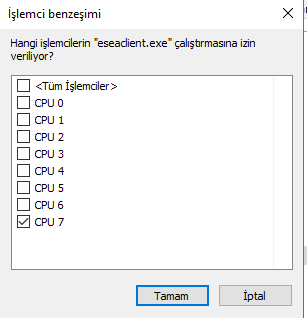




















Reis saol ya valla çok iyi geldi fena drop yiyordum
YanıtlaSilYardımcı olabildiysek ne mutlu.. :)
Silkardeşim merhaba bir sorum olacak ryzen 7 2700 x icinde gelen fanı ve msi b 450 tomahawk ana kartı üzerinden oyun mod overlock secsem bir sorun olur mu olumsuz yönde cevabını bekliyorum selametle
YanıtlaSilBence problem oluşturabilir, oc yapılırken sağlam soğutucu şart.. Ama OC yapıp deneme yapabilirsin... Isınıncaya kadar ufak ufak OC yaparsın, baktın işini görüyor durursun baktın ısınıyor istediğin OC seviyesinde, o zaman sağlam bi soğutucu alırsın
Silbi csgo oynayacağım hacker oldum
YanıtlaSilkardeşim sana ulaşabileceğim bi yer var mı sorularım var tam konuya hakim değilim ana kart OC yapma konusunda nasıl iletişime gecebiliriz
YanıtlaSilAMD için ise pek bilgi sahibi değilim.
YanıtlaSilBana ulaşmak için:
https://steamcommunity.com/profiles/76561198036619044
Selamlar, gerçekten çok samimi söylüyorum ne dediysen yaptım, umarım iyi sonuç alırım. Bu arada çok güzel ve açık anlatmışsın, başarılarının devamını diliyorum.
YanıtlaSilSağolun hocam 80 fps alıyordum şimdi 110'dan aşağıyı görmedim.Çok iyi anlatmışsınız başarılarınızın devamını diliyorum:)
YanıtlaSilmerhaba: oyundayken arka planda stem client web helper 6 - 7 adet sekme açıyor ve bu da oyunda anlık düşüşlere neden oluyor çünkü web helper işlemciyi kararsız kullanıyor.bu konuyla alakalı bi çözüm önrisi olan var mı?
YanıtlaSilKardeş Allah razı olsun, sayende r5 3600 çöpe gitmekten kurtuldu
YanıtlaSildenemeye gidiyom ehehehehe inş olur
YanıtlaSil